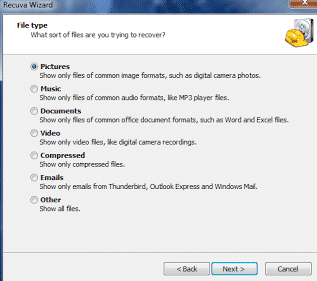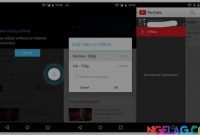NgeLag.com – Perkembangan dunia komputer kini semakin pesat walaupun masih belum bisa mengalahkan perkembangan smartphone. Saat ini, banyak aplikasi komputer yang sangat bermanfaat dan dapat mempermudah pekerjaan kita.
Misalnya saja aplikasi desain grafis seperti Corel Draw, aplikasi editing foto seperti Adobe Photoshop, aplikasi recovery data seperti Recuva dan masih banyak lainnya. Bicara soal aplikasi Recuva, Fungsinya untuk pemulihan data, aplikasi ini sudah sangat populer sejak dulu.
Bagi anda yang belum tahu, recovery data adalah tentang mengembalikan data yang terhapus dengan sengaja atau tidak. Aplikasi ini banyak digunakan oleh teknisi komputer untuk mengembalikan file yang telah terhapus dan tidak bisa dipulihkan dari recycle bin.
Cara Menggunakan Recuva di PC Untuk Pemulihan Data Ada banyak jenis data yang dapat diambil oleh aplikasi Recuva mulai dari data dokumen, lagu, video, gambar dan banyak lagi.
Selain itu, aplikasi Recuva juga mampu mengembalikan data selain diatas yang telah dihapus. Bagi anda yang ingin mencoba menggunakan recuva, berikut tutorial cara memulihkan data menggunakan aplikasi Recuva.
Baca juga: 5 Aplikasi Terbaik Untuk Kirim File Dari Android Ke PC
Cara Mengembalikan File Dengan Recuva
- Jika belum memiliki software nya. Silahkan download dulu software Recuva nya.
- Jika sudah, maka silahkan install dahulu di PC anda.
- Selanjutnya jalankan aplikasi Recuva Wizard
- Langkah berikut nya adalah menentukan jenis file yang akan anda recovery. Ada banyak pilihan misalnya file gambar, musik, video, atau yang lain.
- Jika sudah klik tombol Next
- Kemudian selanjutnya adalah menentukan drive atau lokasi dimana kira kira sebelum nya file itu berada.
- Namun jika anda benar benar lupa dimana file itu tadinya. Silahkan pilih I’m Not Sure.
- Selanjutnya klik tombol Next
- Berikut nya centang “Enable Deep Scan”
- Mulai scanning klik tombol Start
- Silahkan tunggu.
- Maka data dengan tipe file yang sudah anda tentukan akan muncul. Silahkan pilih file yang ingin anda kembalikan.
- Kemudian klik kanan, pilih Recover Highlited
- Klik tombol Recover
- Selesai.
Perlu diingat bahwa proses scannig dan mengembalikan file akan memakan waktu cukup lama tergantung spek PC anda. Jadi silahkan sabar menunggu, jika anda mencoba untuk cancel maka file yang dalam proses pengembalian akan rusak.
Baca juga:
- Termudah: Cara Membuat File ISO
- Cara Mengembalikan File Yang Terhapus Dengan Mudah
- Cara Transfer Kontak Dari iPhone Ke Android